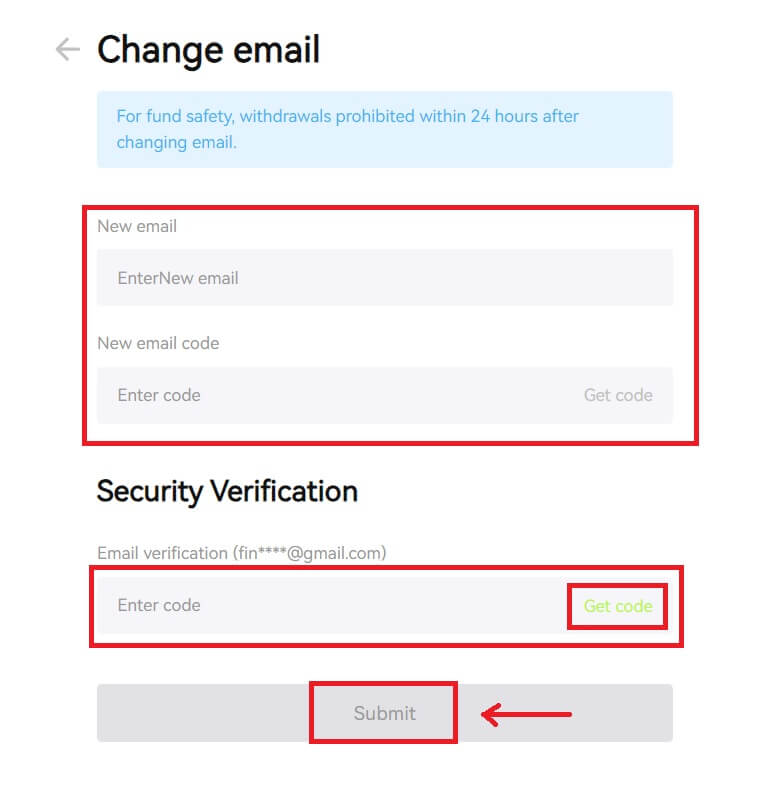Como fazer login no Bitunix

Como fazer login na sua conta Bitunix
1. Acesse o site do Bitunix e clique em [ Login ]. 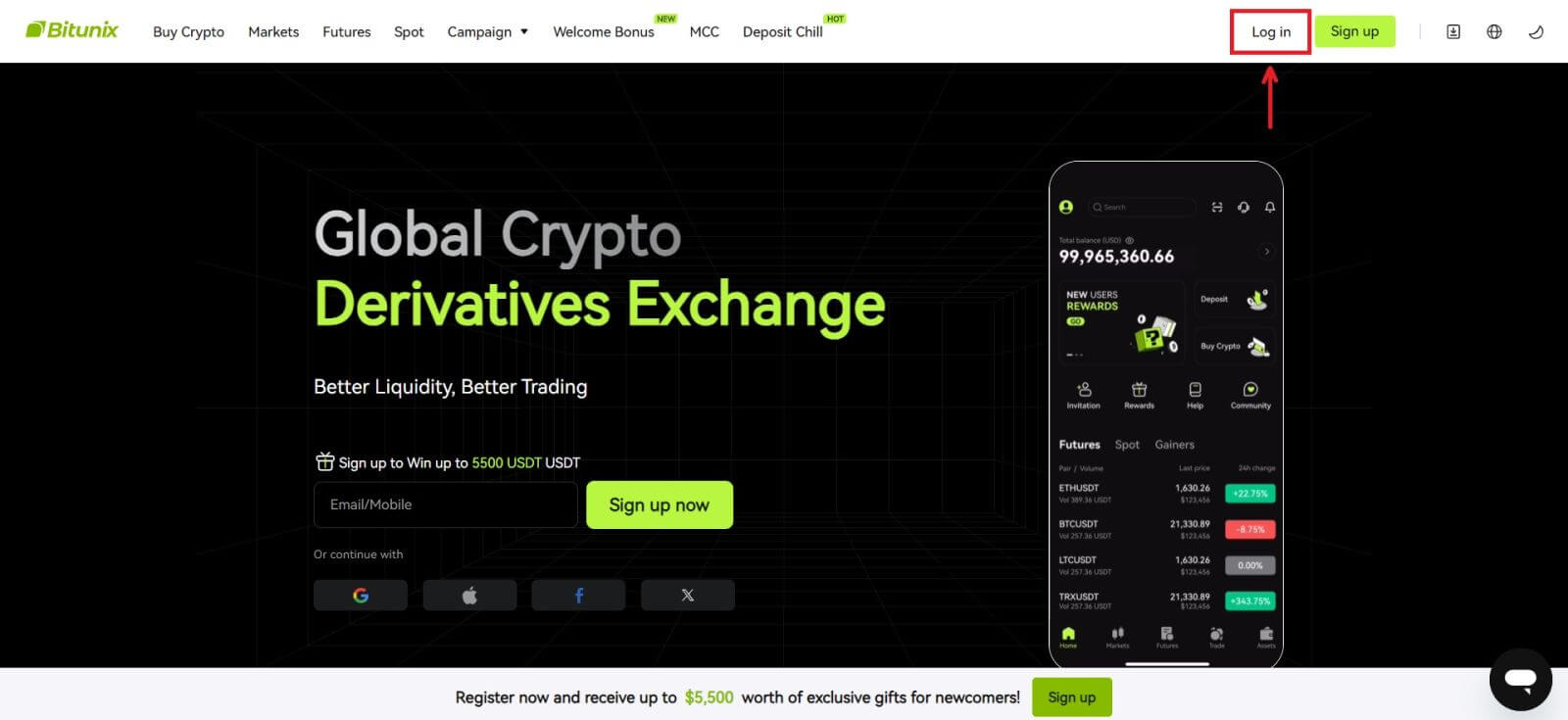 Você pode fazer login usando seu e-mail, celular, conta Google ou conta Apple (o login do Facebook e X não estão disponíveis no momento).
Você pode fazer login usando seu e-mail, celular, conta Google ou conta Apple (o login do Facebook e X não estão disponíveis no momento). 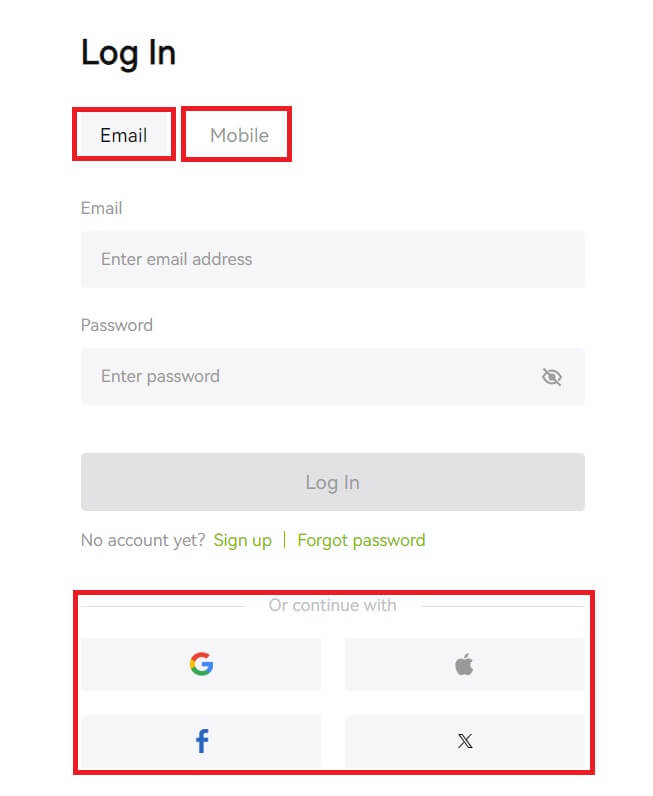 2. Digite seu e-mail/celular e senha. Em seguida, clique em [Login].
2. Digite seu e-mail/celular e senha. Em seguida, clique em [Login]. 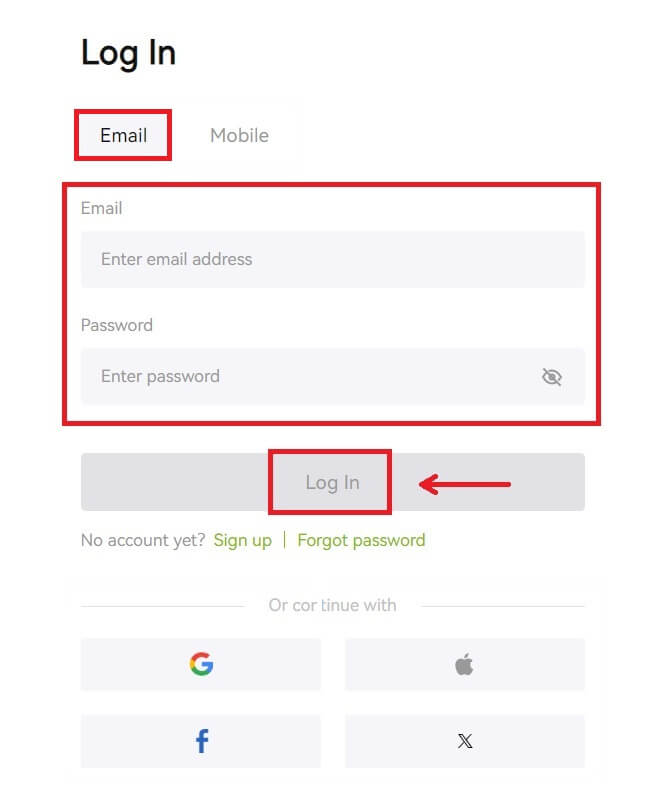
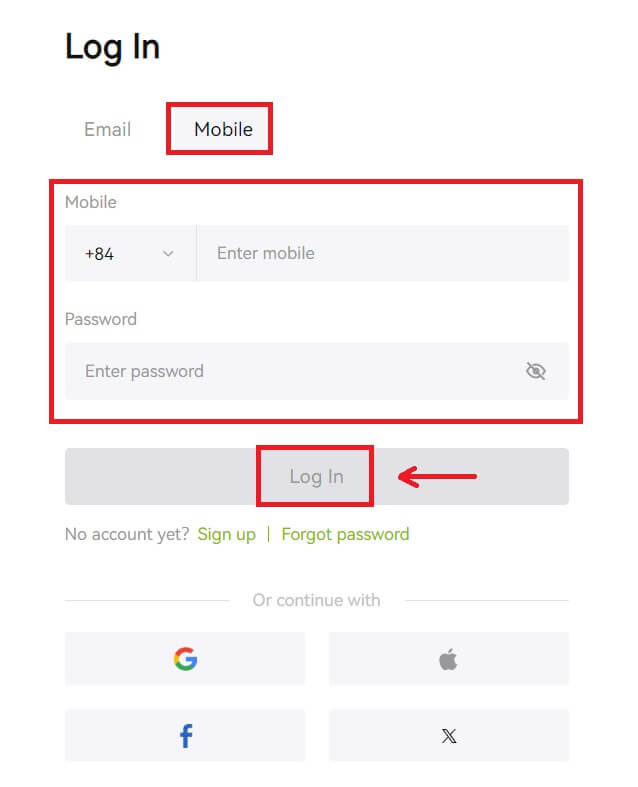 3. Se você configurou a verificação por SMS ou a verificação 2FA, você será direcionado para a página de verificação para inserir o código de verificação por SMS ou o código de verificação 2FA. Clique em [Obter código] e coloque o código, depois clique em [Enviar].
3. Se você configurou a verificação por SMS ou a verificação 2FA, você será direcionado para a página de verificação para inserir o código de verificação por SMS ou o código de verificação 2FA. Clique em [Obter código] e coloque o código, depois clique em [Enviar]. 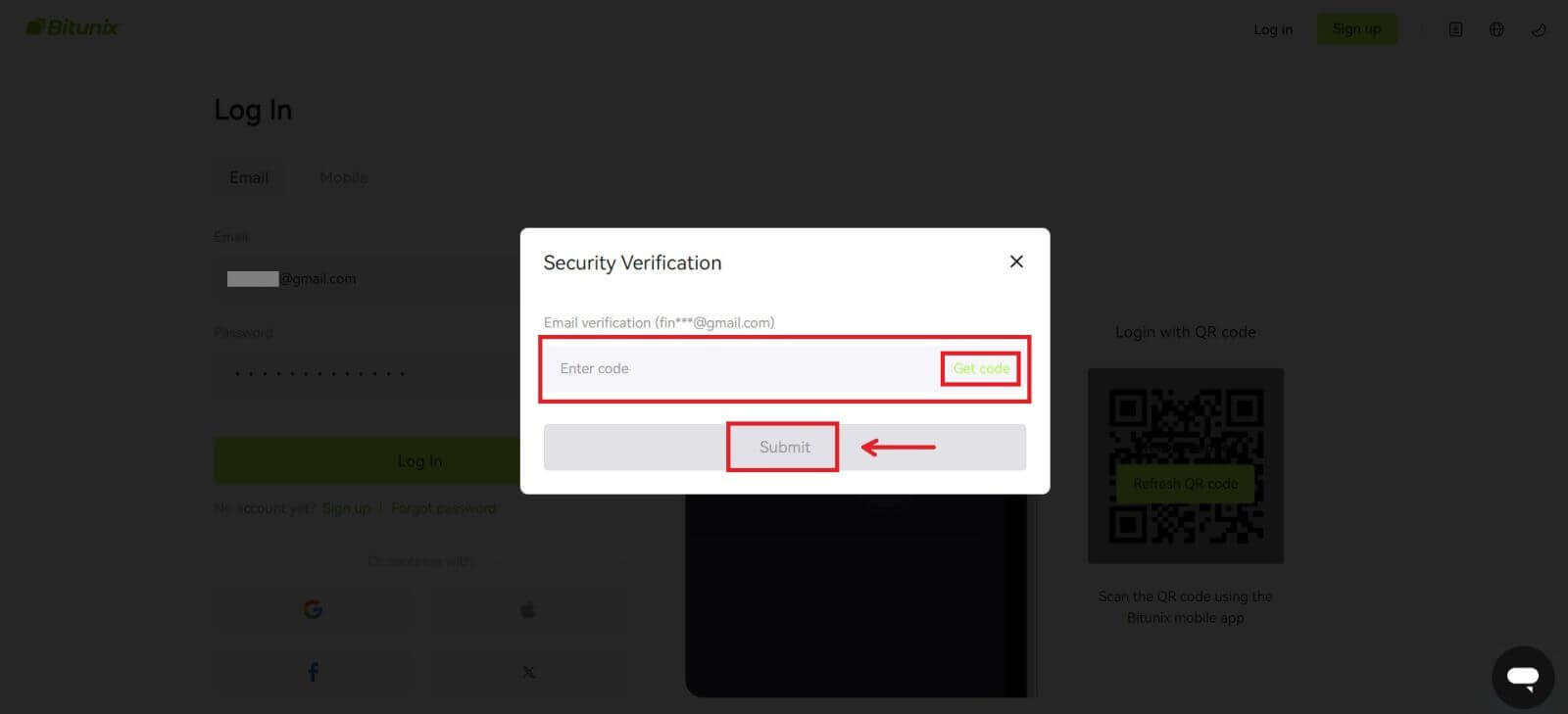 4. Depois de inserir o código de verificação correto, você poderá usar sua conta Bitunix para negociar com sucesso.
4. Depois de inserir o código de verificação correto, você poderá usar sua conta Bitunix para negociar com sucesso. 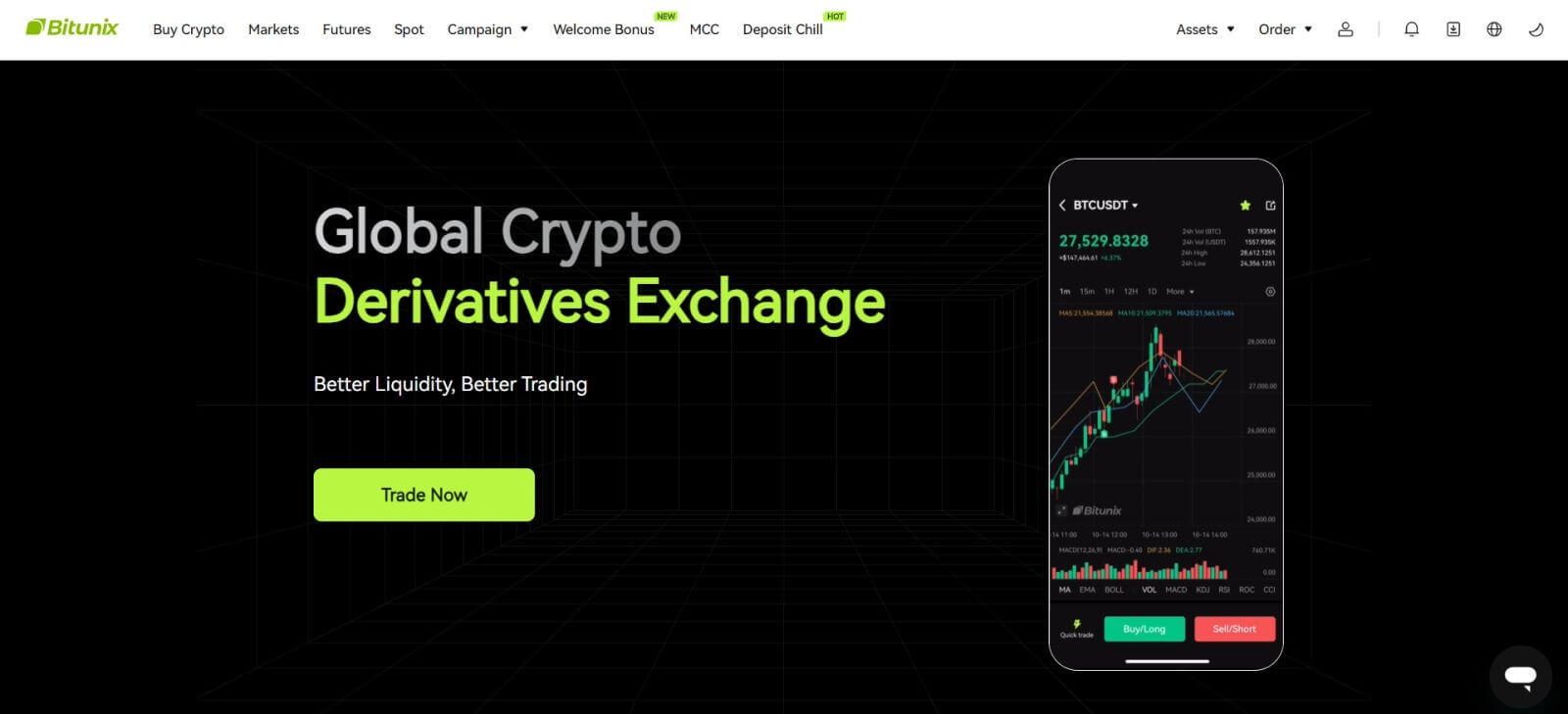
Como fazer login no Bitunix com sua conta do Google
1. Acesse o site do Bitunix e clique em [ Log In ]. 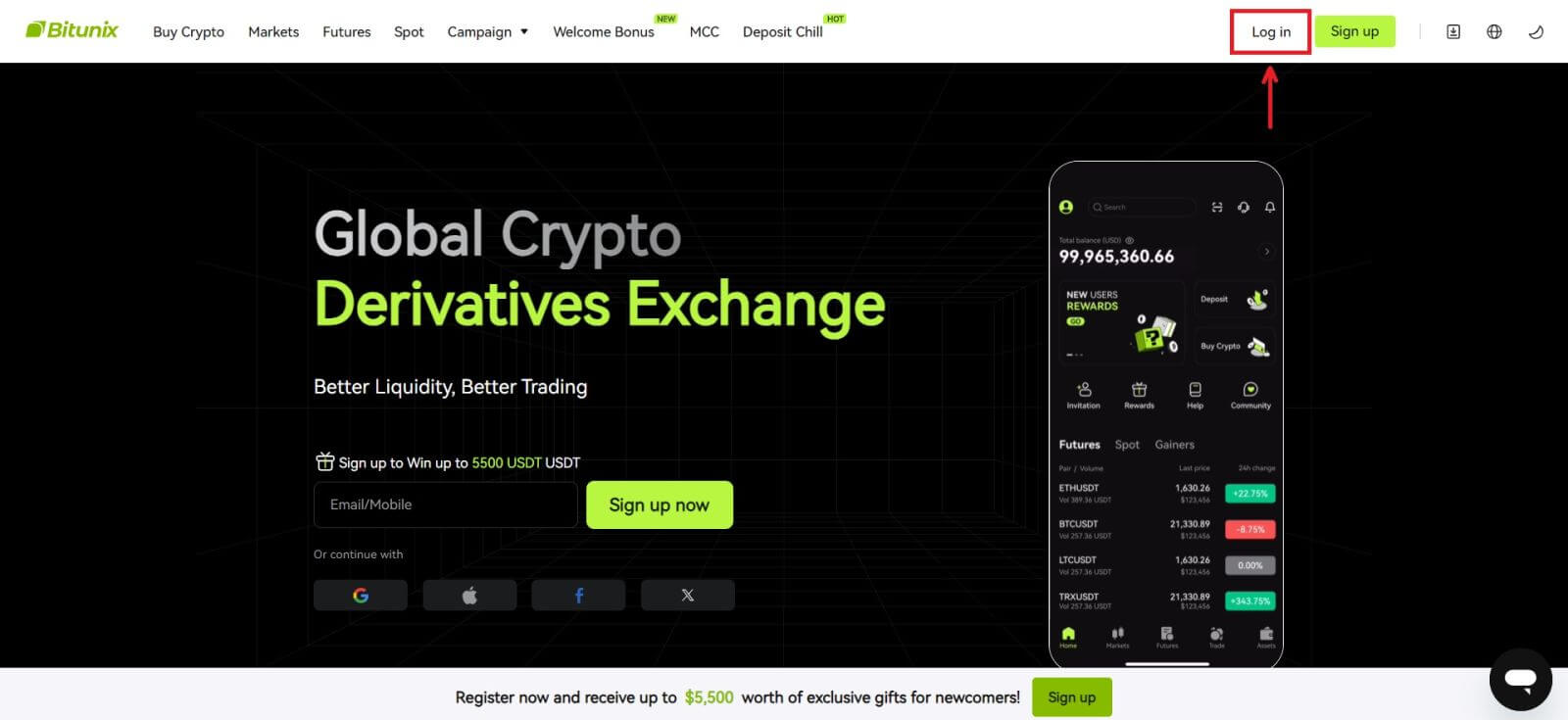 2. Selecione [Google].
2. Selecione [Google]. 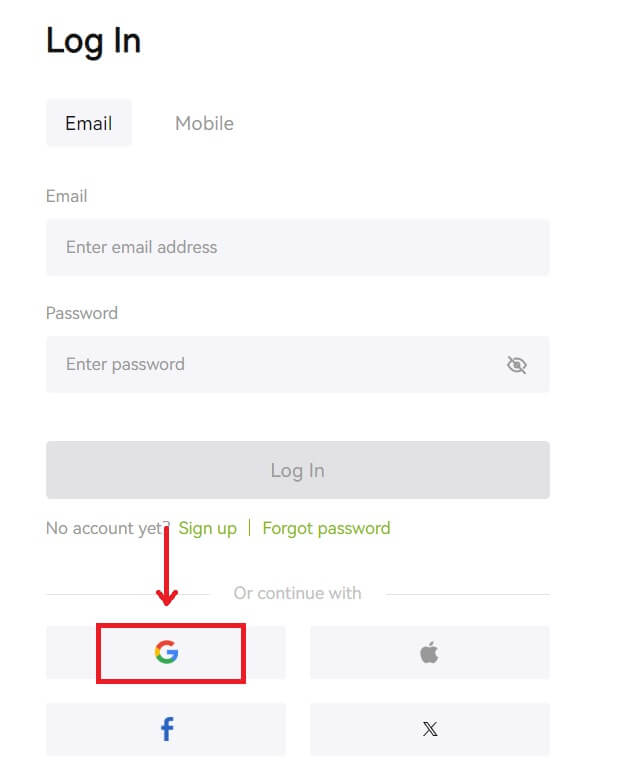 3. Uma janela pop-up aparecerá e você será solicitado a fazer login no Bitunix usando sua conta do Google.
3. Uma janela pop-up aparecerá e você será solicitado a fazer login no Bitunix usando sua conta do Google. 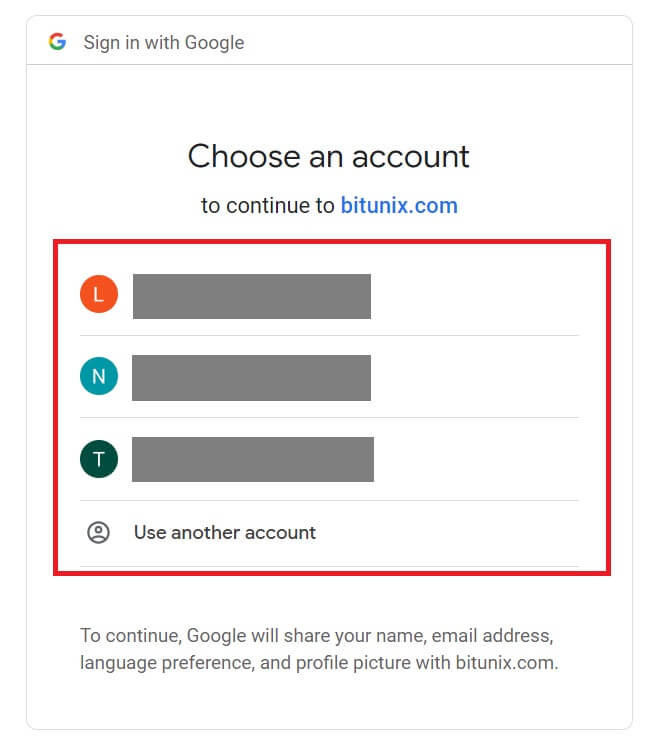 4. Digite seu e-mail e senha. Em seguida, clique em [Avançar].
4. Digite seu e-mail e senha. Em seguida, clique em [Avançar]. 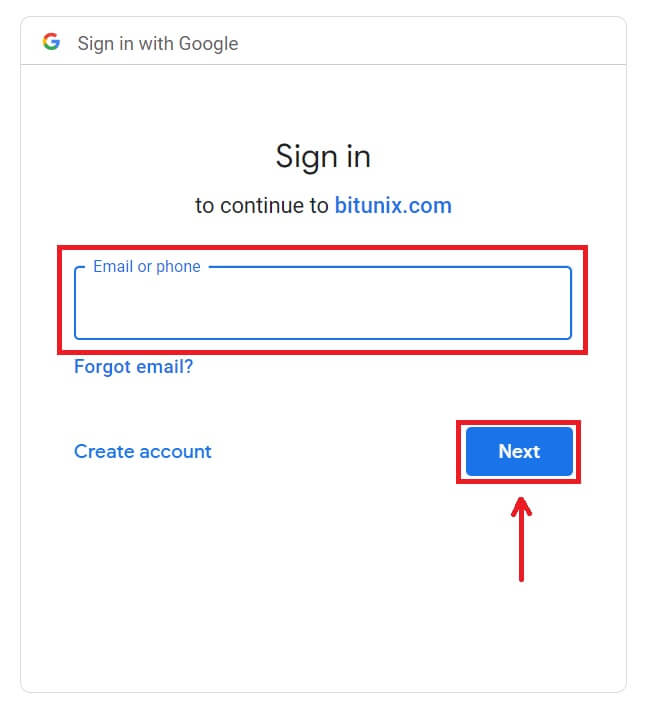
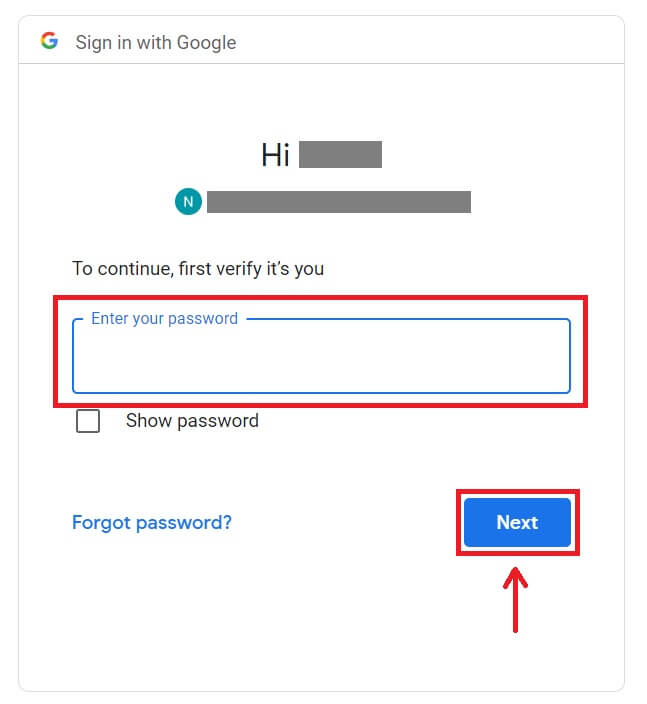 5. Clique em [Criar uma nova conta Bitunix].
5. Clique em [Criar uma nova conta Bitunix]. 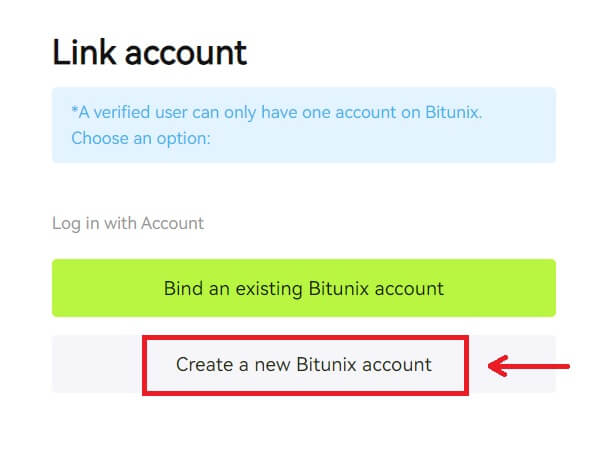 6. Preencha suas informações, leia e concorde com os Termos de Serviço e a Política de Privacidade e clique em [Inscrever-se].
6. Preencha suas informações, leia e concorde com os Termos de Serviço e a Política de Privacidade e clique em [Inscrever-se]. 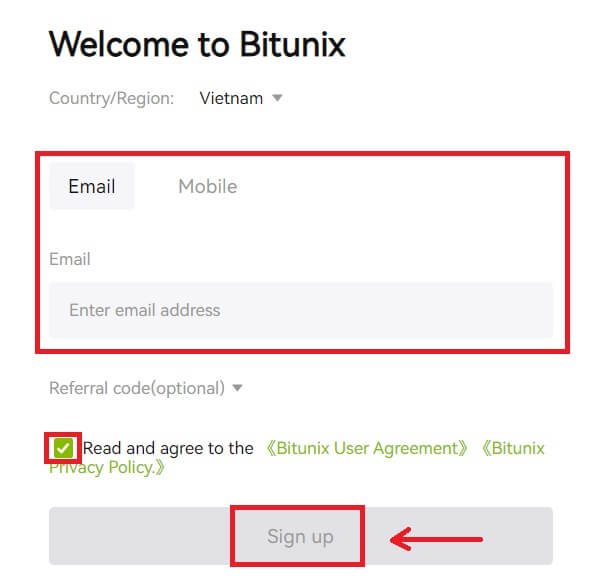 7. Após fazer login, você será redirecionado para o site do Bitunix.
7. Após fazer login, você será redirecionado para o site do Bitunix. 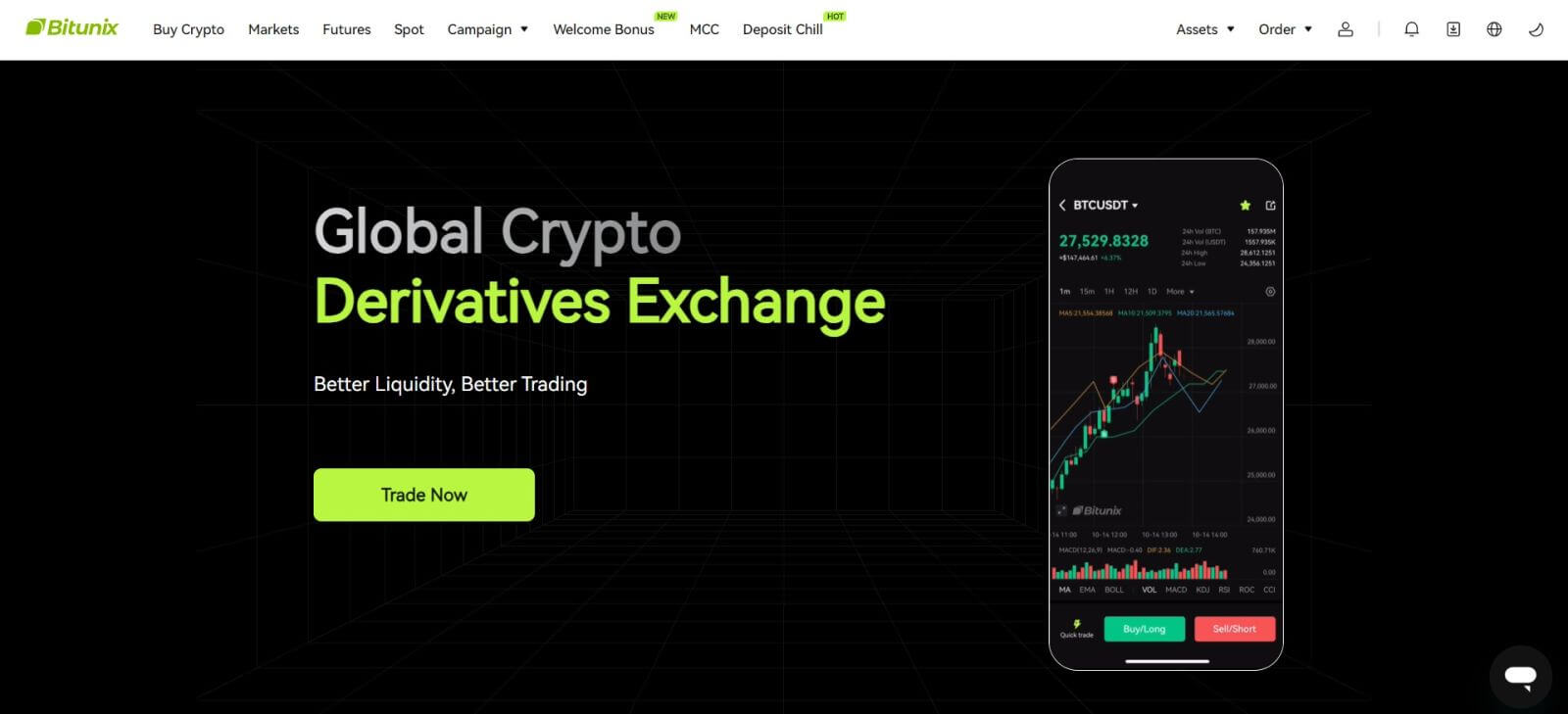
Como fazer login no Bitunix com sua conta Apple
Com o Bitunix, você também tem a opção de fazer login em sua conta através da Apple. Para fazer isso, basta:
1. Visitar o Bitunix e clicar em [ Log In ]. 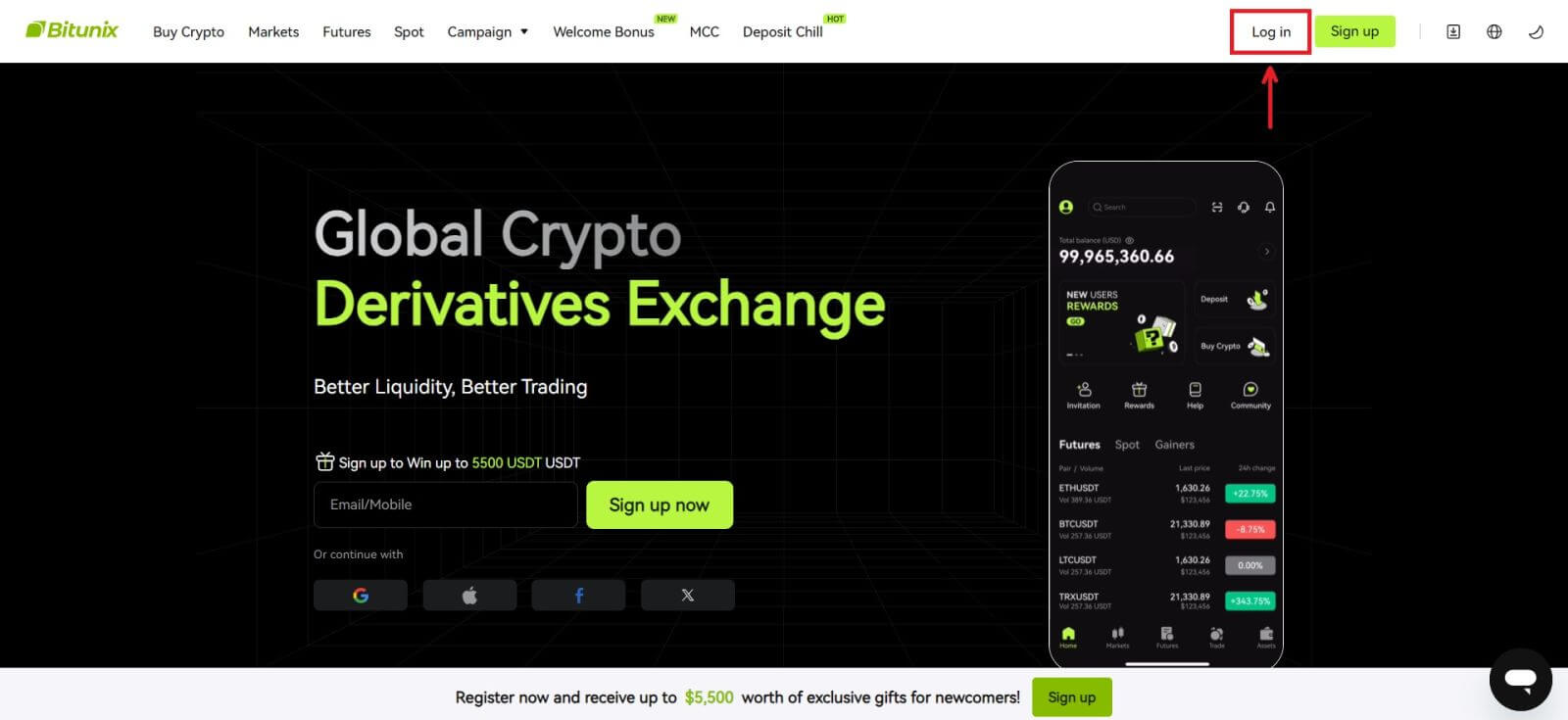 2. Clique no botão [Apple].
2. Clique no botão [Apple]. 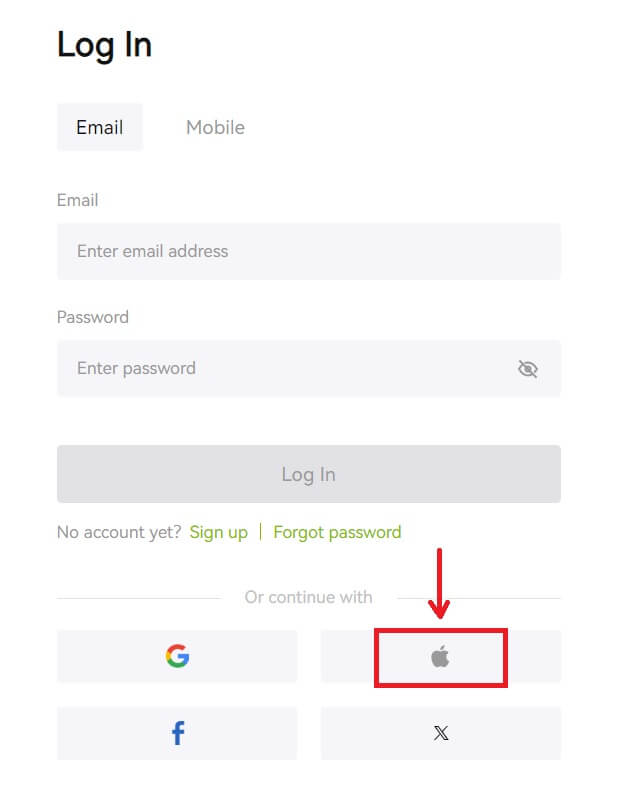 3. Digite seu ID Apple e senha para entrar no Bitunix.
3. Digite seu ID Apple e senha para entrar no Bitunix. 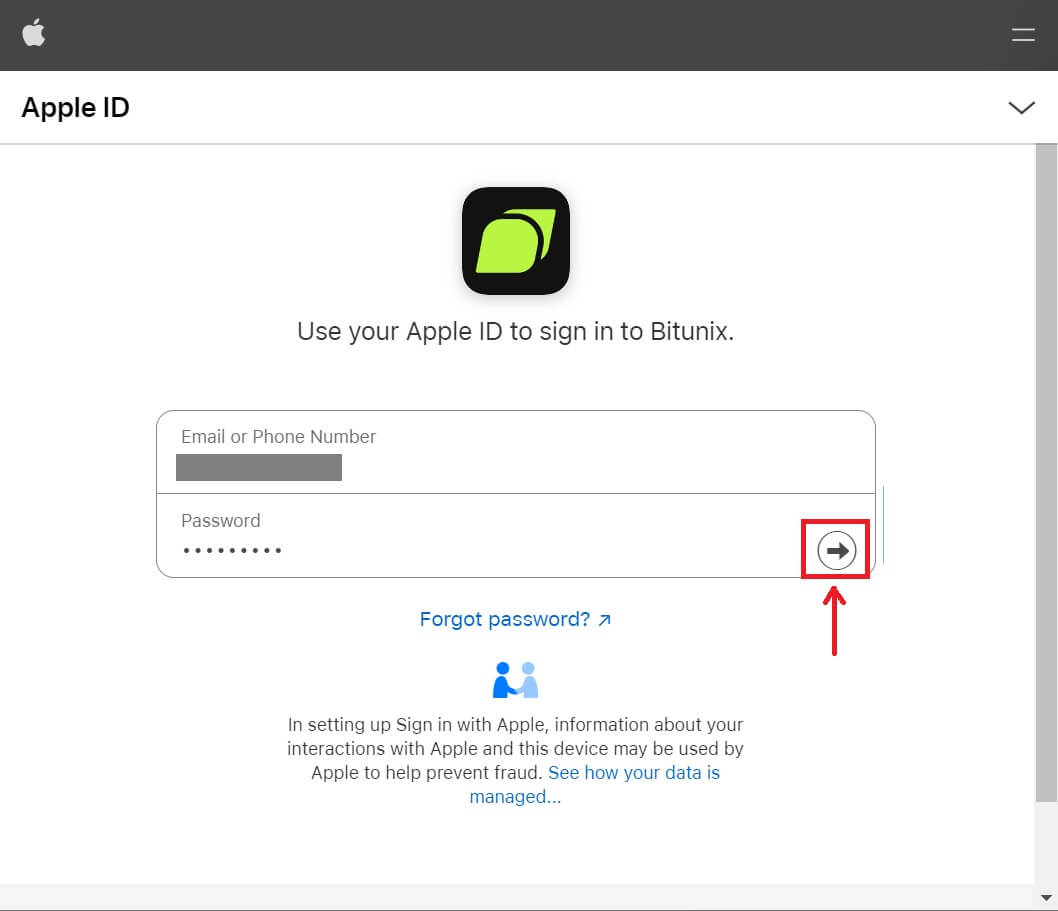
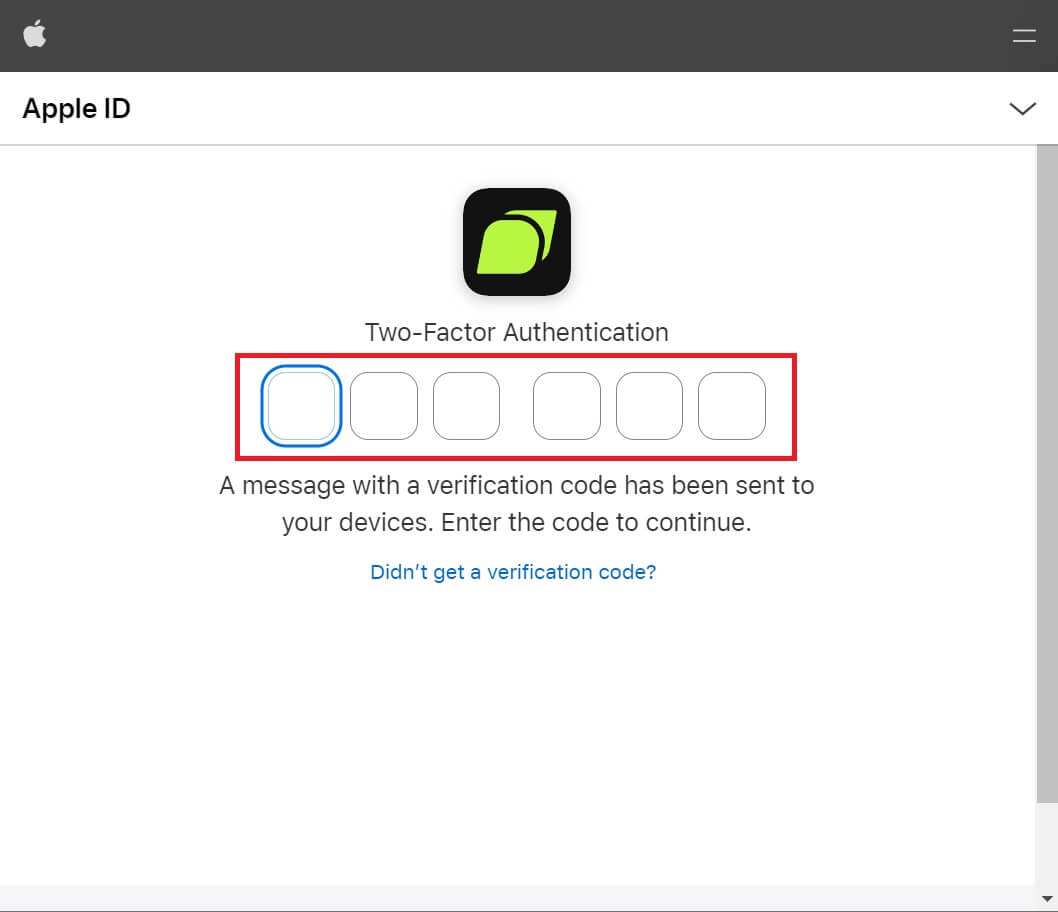 4. Clique em [Criar uma nova conta Bitunix].
4. Clique em [Criar uma nova conta Bitunix]. 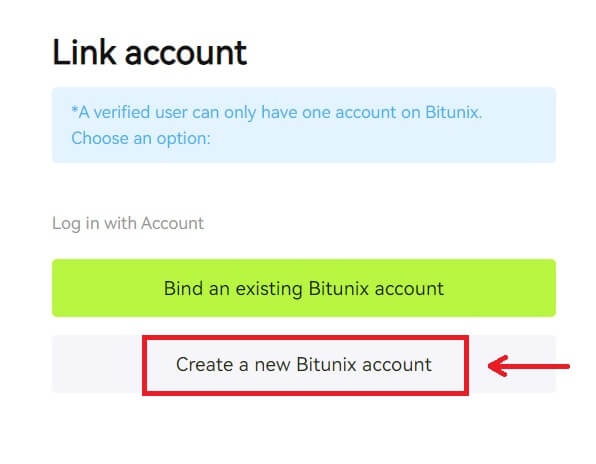 5. Preencha suas informações, leia e concorde com os Termos de Serviço e a Política de Privacidade e clique em [Inscrever-se].
5. Preencha suas informações, leia e concorde com os Termos de Serviço e a Política de Privacidade e clique em [Inscrever-se]. 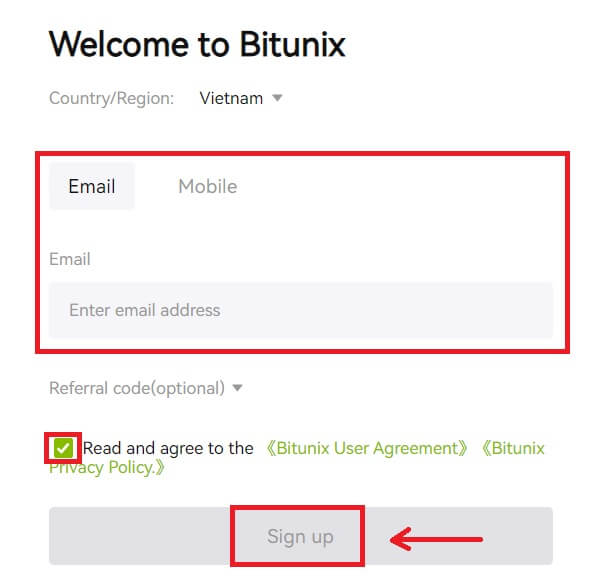 6. Após fazer login, você será redirecionado para o site do Bitunix.
6. Após fazer login, você será redirecionado para o site do Bitunix.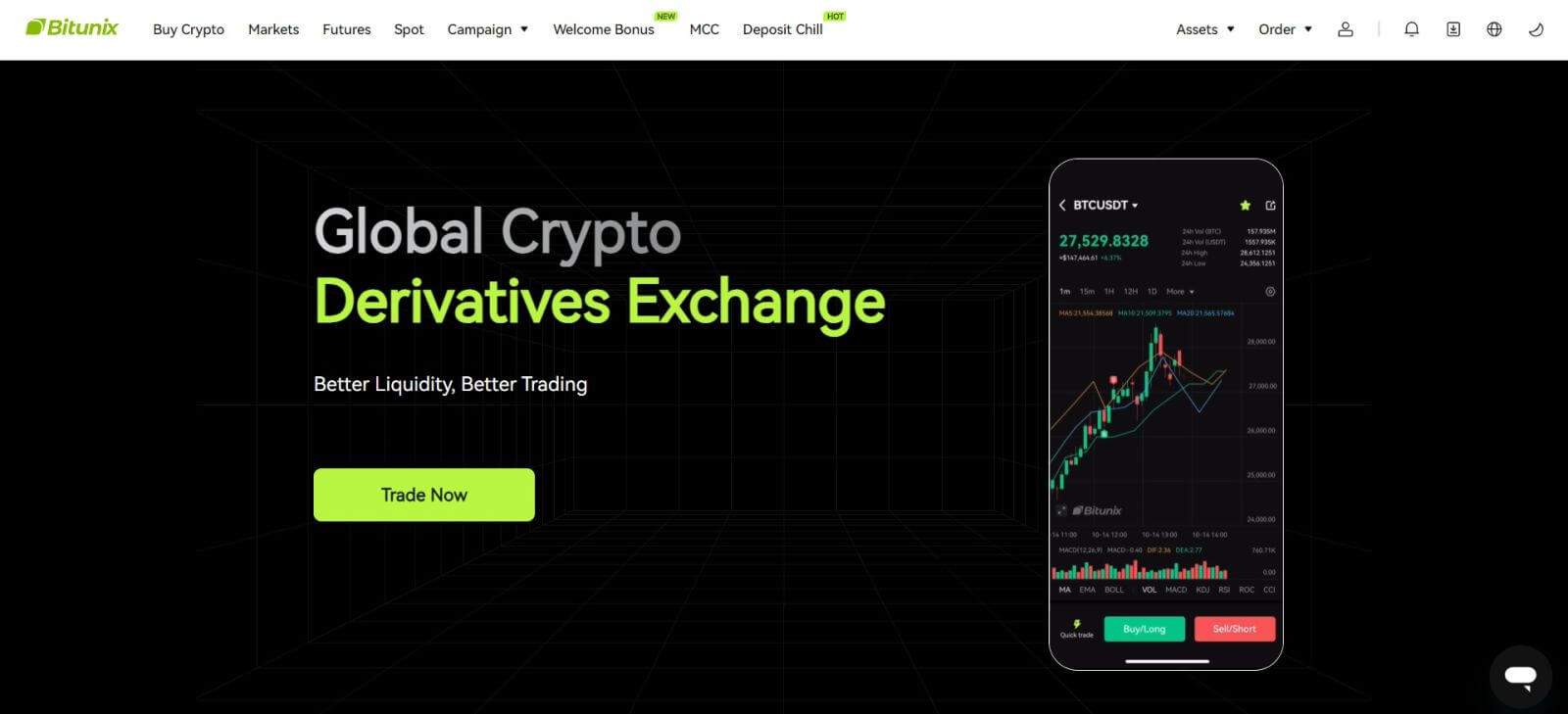
Como fazer login no aplicativo Bitunix
1. Abra o aplicativo Bitunix e clique em [ Login/Cadastre-se ]. 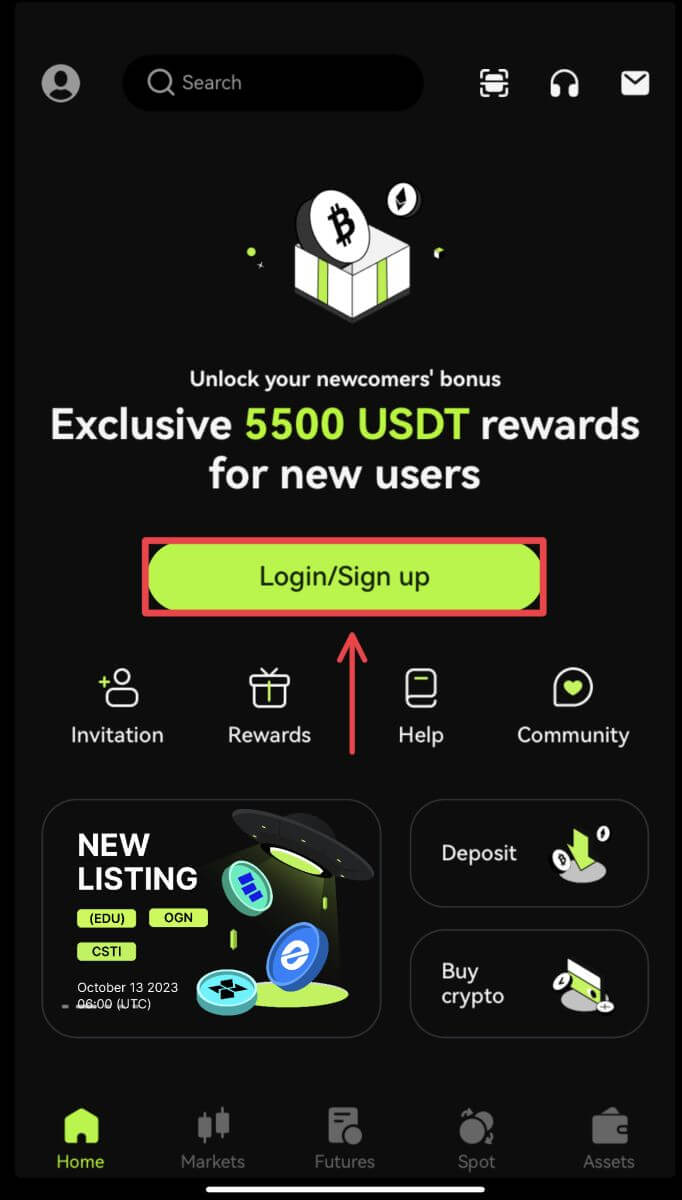
Faça login usando Email/Celular
2. Preencha suas informações e clique em [Login] 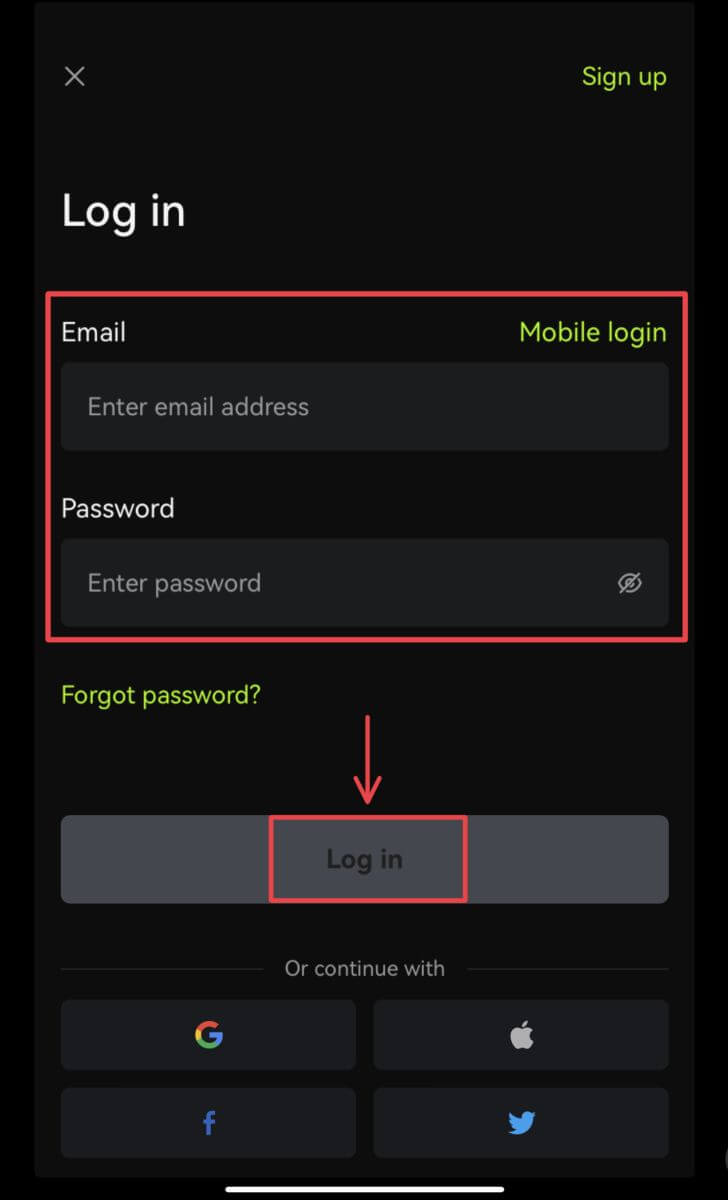
3. Digite o código de segurança e clique em [Acessar Bitunix]. 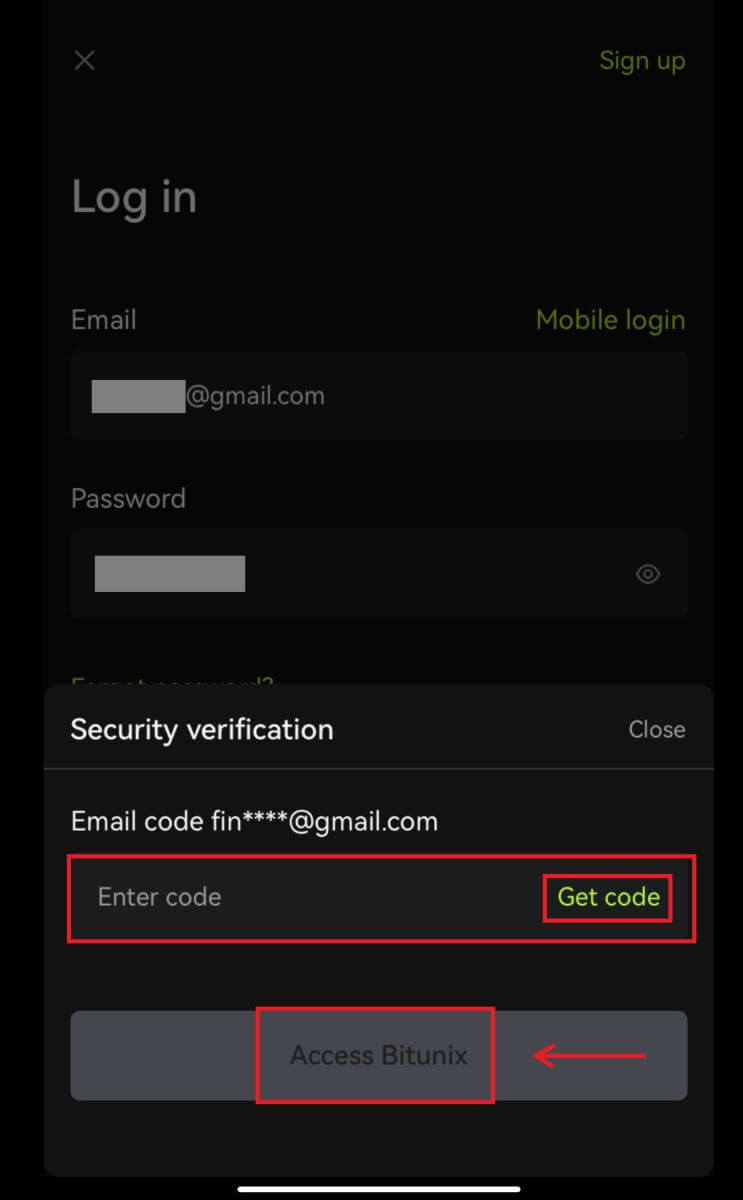
4. E você estará logado e poderá começar a negociar! 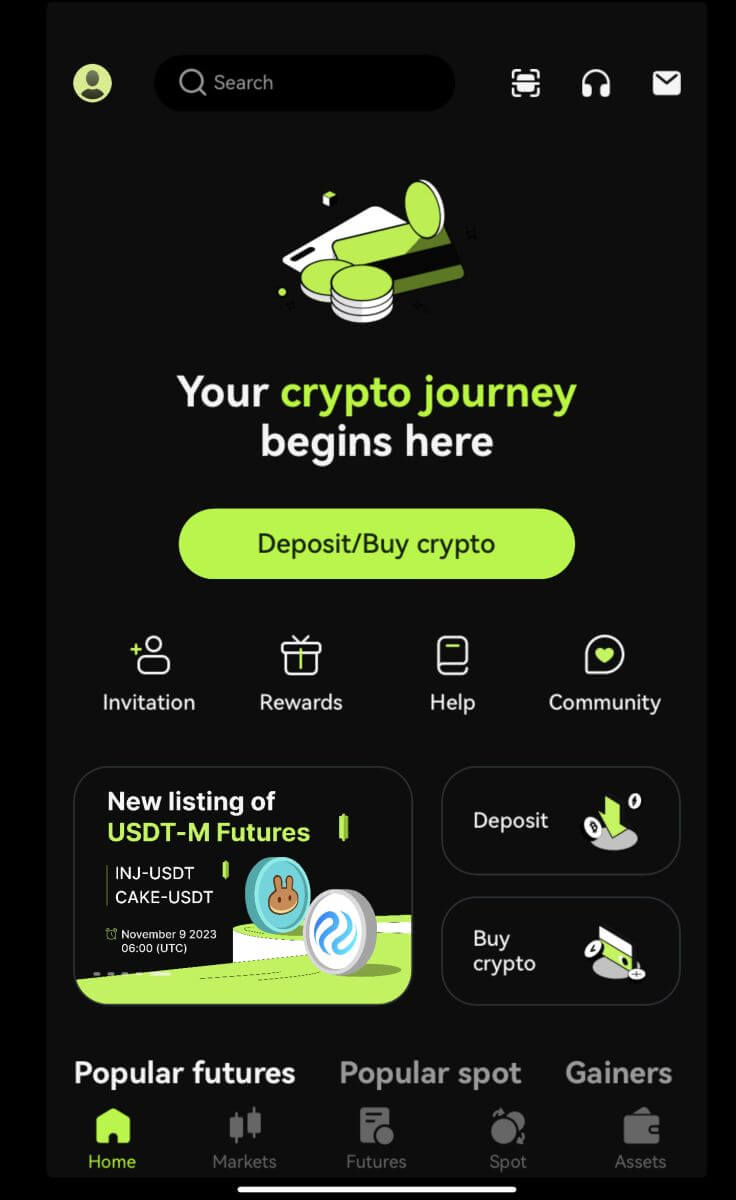
Faça login usando Google/Apple
2. Clique no botão [Google] ou [Apple]. 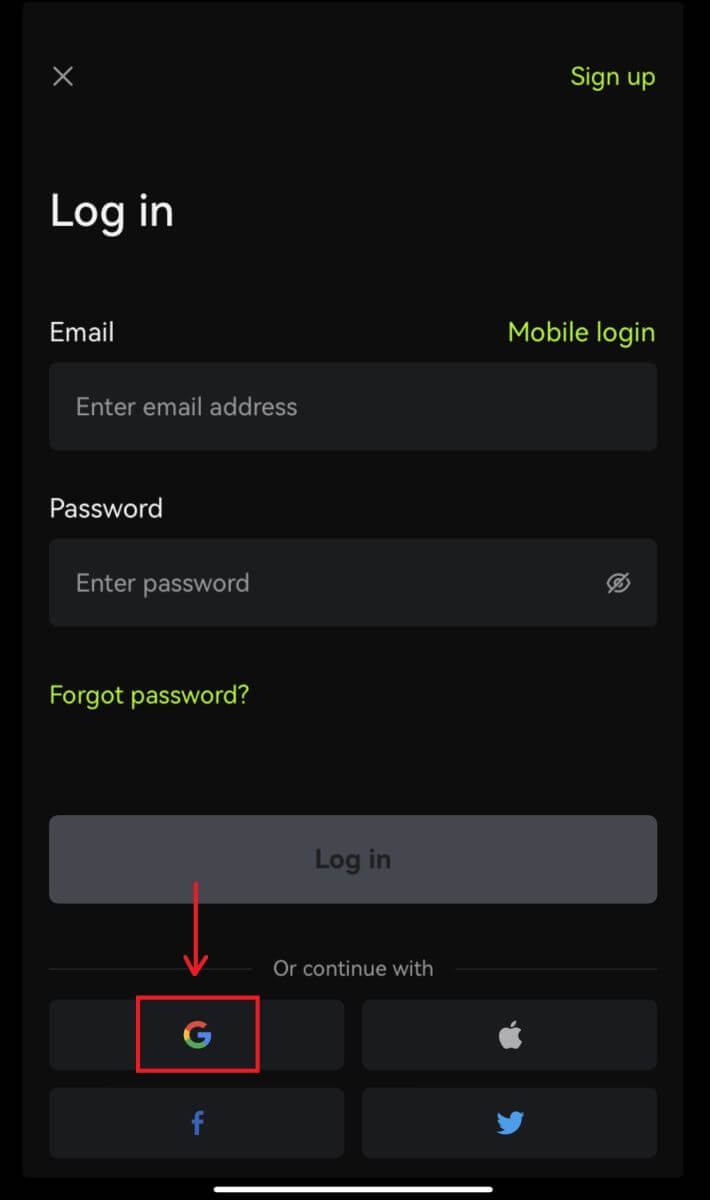
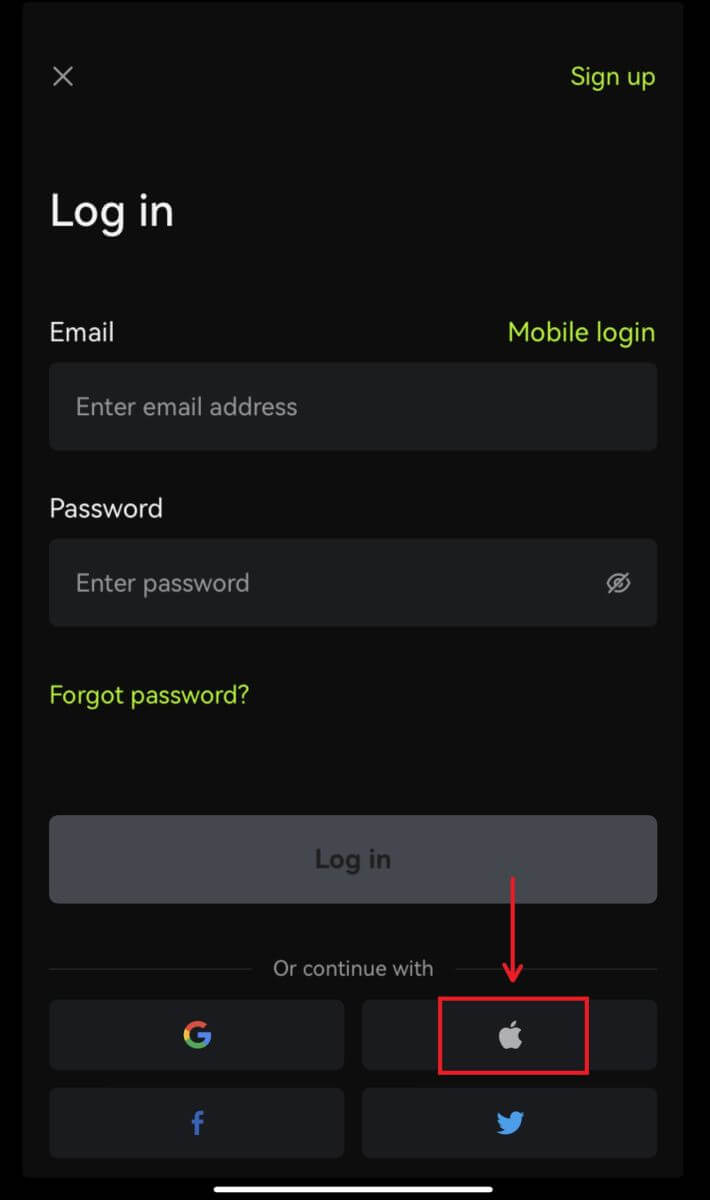 3. Confirme a conta que você está usando.
3. Confirme a conta que você está usando. 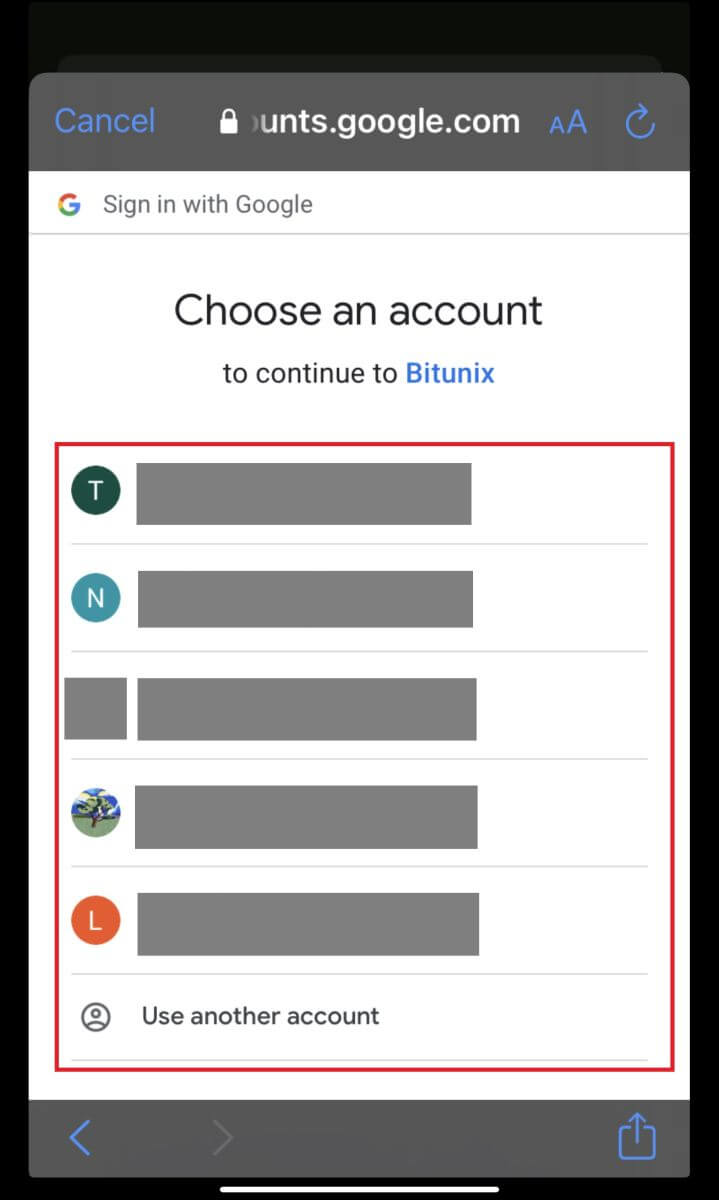
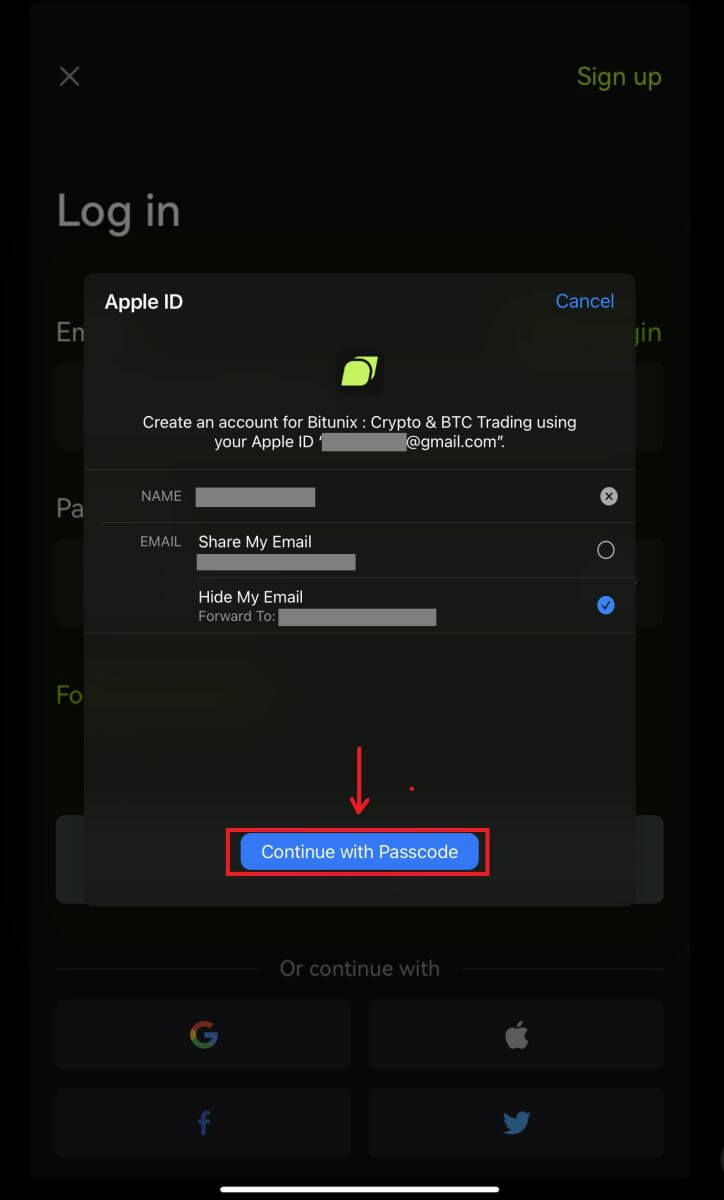
4. Clique em [Criar uma nova conta Bitunix], preencha suas informações e clique em [Inscrever-se]. 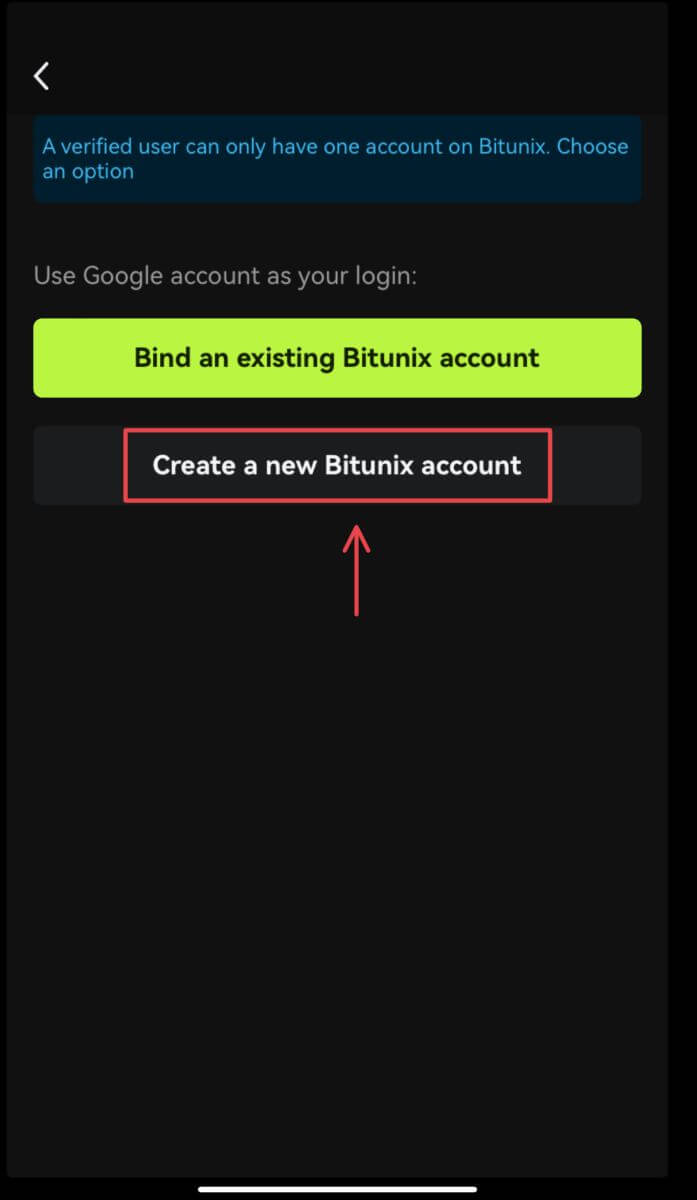
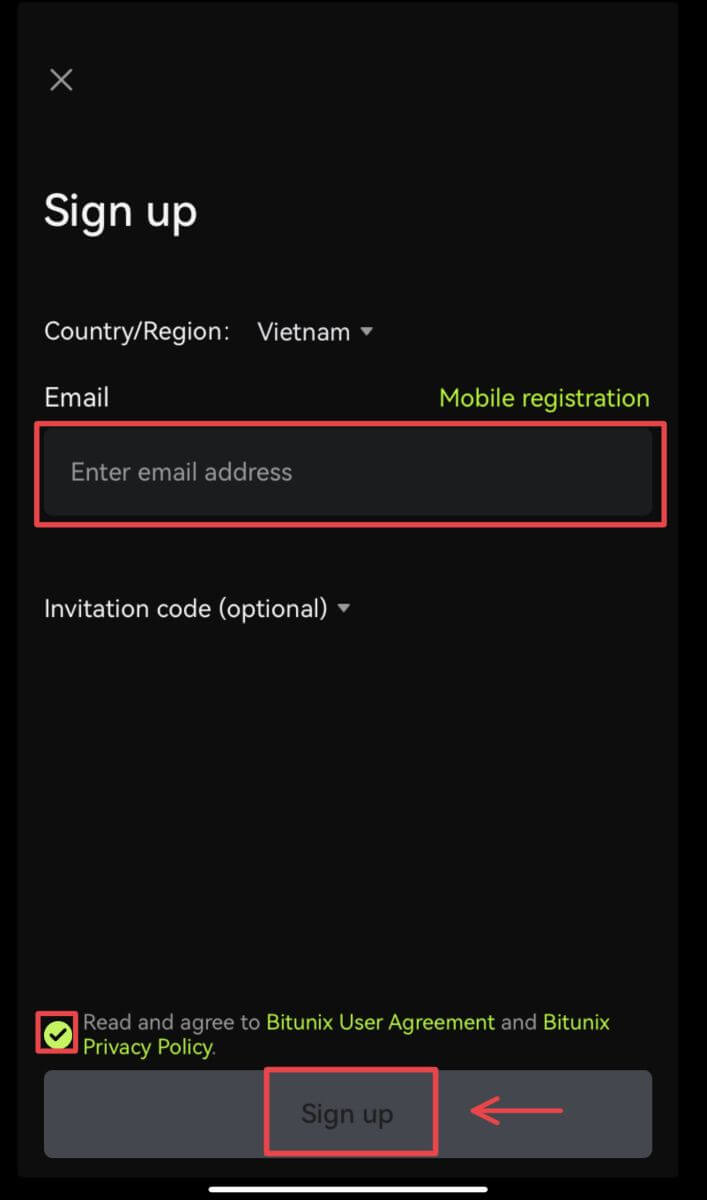
5. E você estará logado e poderá começar a negociar! 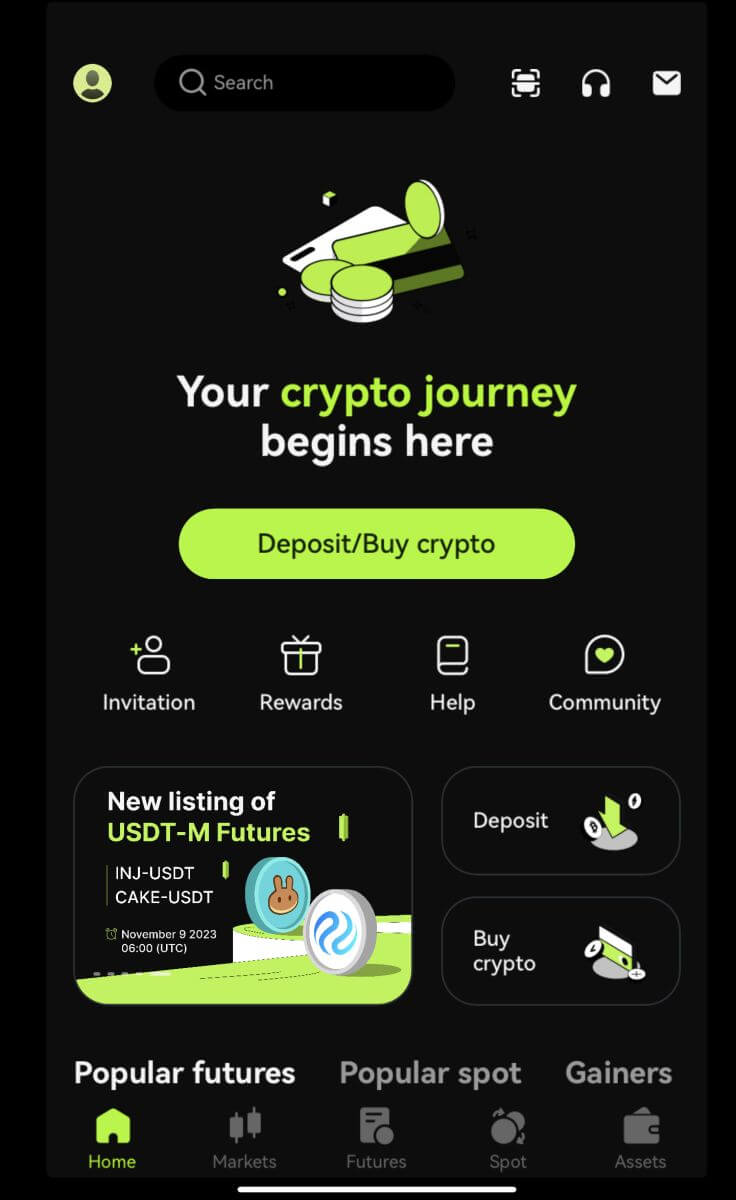
Esqueci a senha da conta Bitunix
Você pode redefinir a senha da sua conta no site ou aplicativo Bitunix. Observe que, por motivos de segurança, os saques da sua conta serão suspensos por 24 horas após a redefinição da senha.
1. Acesse o site do Bitunix e clique em [Login]. 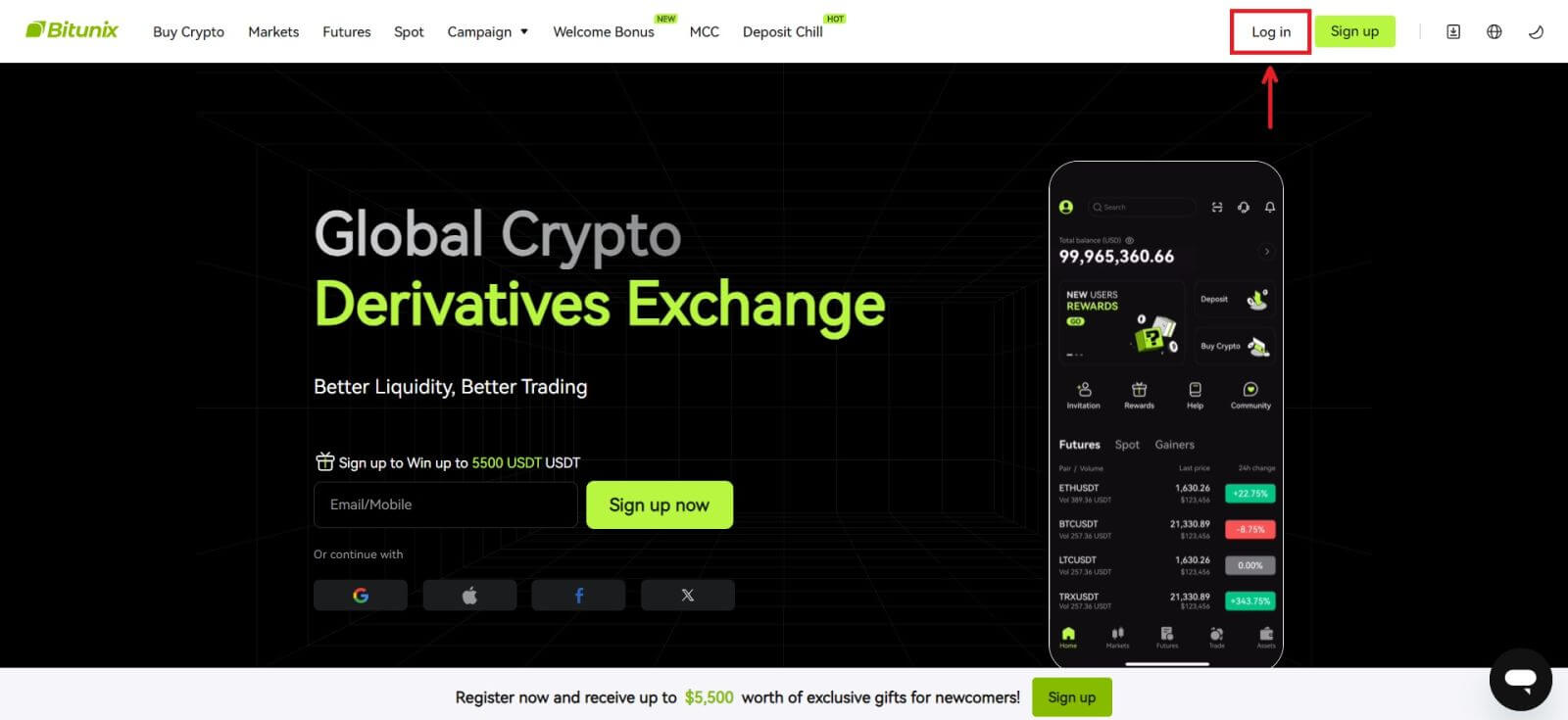 2. Na página de login, clique em [Esqueci a senha].
2. Na página de login, clique em [Esqueci a senha]. 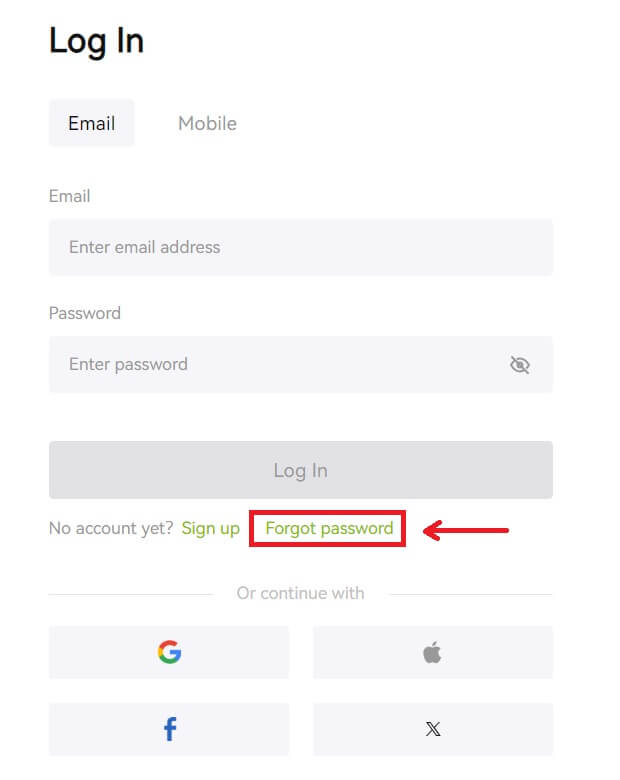 3. Insira o e-mail ou número de telefone da sua conta e clique em [Avançar]. Observe que, por motivos de segurança, os saques da sua conta serão suspensos por 24 horas após a redefinição da senha.
3. Insira o e-mail ou número de telefone da sua conta e clique em [Avançar]. Observe que, por motivos de segurança, os saques da sua conta serão suspensos por 24 horas após a redefinição da senha. 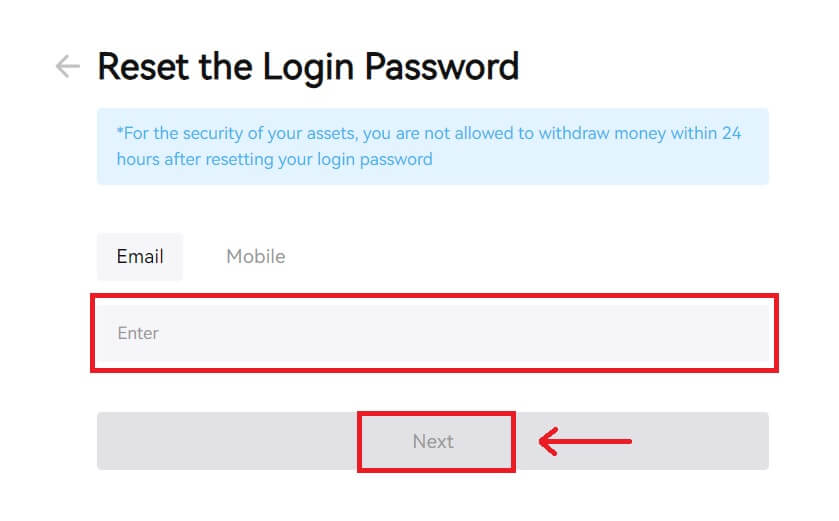 4. Insira o código de verificação que você recebeu em seu e-mail ou SMS e clique em [Enviar] para continuar.
4. Insira o código de verificação que você recebeu em seu e-mail ou SMS e clique em [Enviar] para continuar. 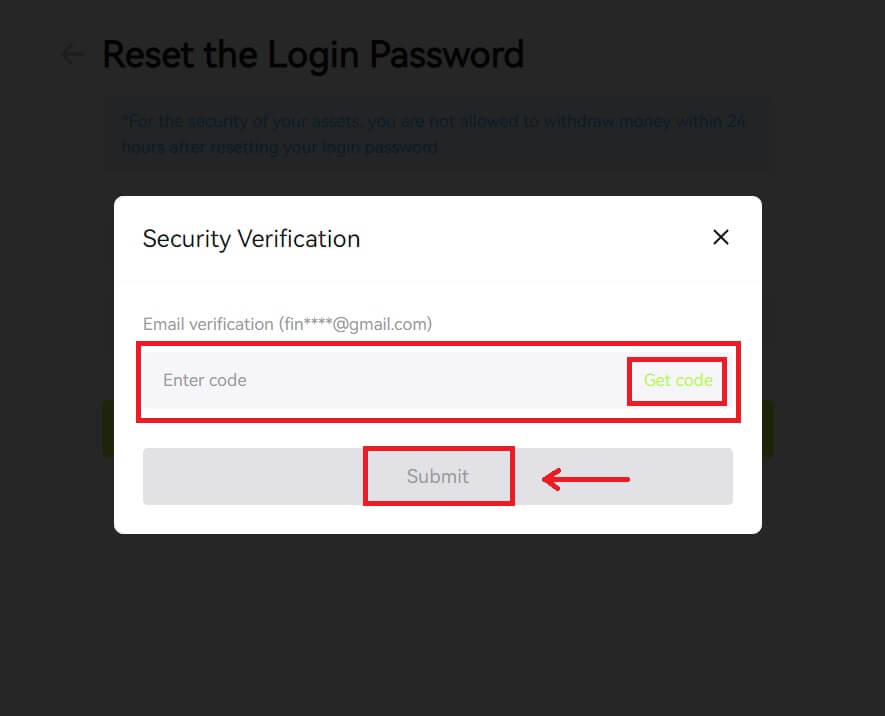 5. Digite sua nova senha e clique em [Avançar].
5. Digite sua nova senha e clique em [Avançar]. 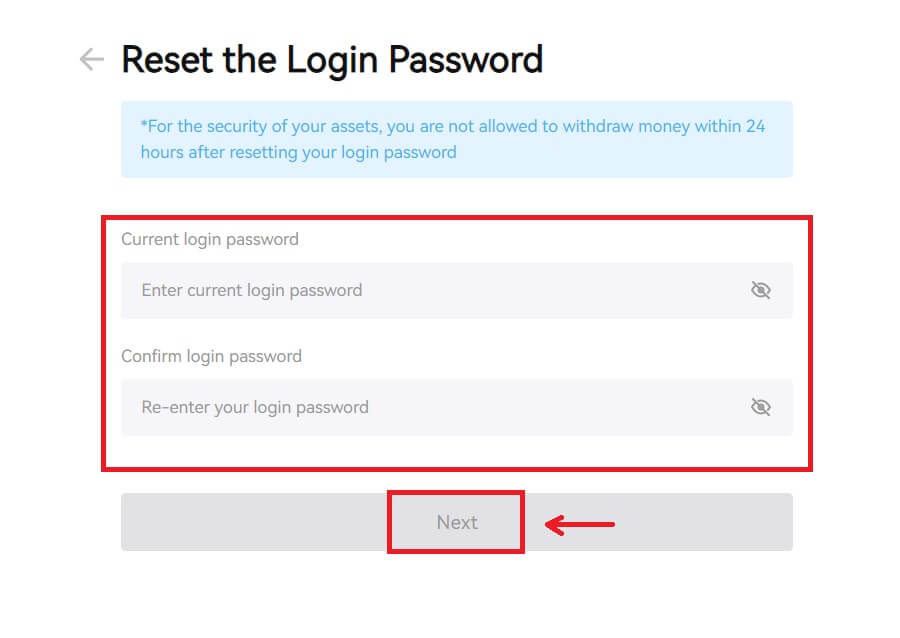 6. Depois que sua senha for redefinida com sucesso, o site o direcionará de volta à página de login. Faça login com sua nova senha e pronto.
6. Depois que sua senha for redefinida com sucesso, o site o direcionará de volta à página de login. Faça login com sua nova senha e pronto. 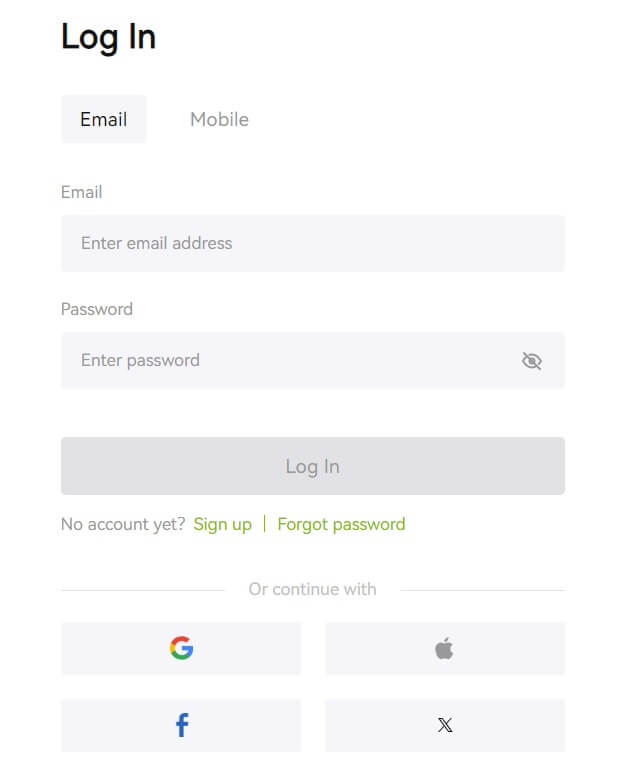
Perguntas frequentes (FAQ)
Diz que o número de telefone já foi usado. Por que?
Um número de telefone só pode ser vinculado a uma conta ou usado como nome de usuário. Se o referido número de telefone não estiver vinculado à sua conta Bitunix, recomendamos que você vincule outro número de telefone que também seja seu à sua conta. Se o referido número de telefone estiver vinculado à sua própria conta Bitunix, você precisará primeiro desvinculá-lo dessa conta.
Como alterar meu e-mail
Depois que os usuários configurarem o endereço de e-mail, se os usuários perderem o acesso ao endereço de e-mail antigo ou. desejam alterar um novo endereço de e-mail, o Bitunix permite que os usuários alterem seu endereço de e-mail.
1. Após fazer login em sua conta, selecione “Segurança” abaixo do ícone do usuário no canto superior direito. 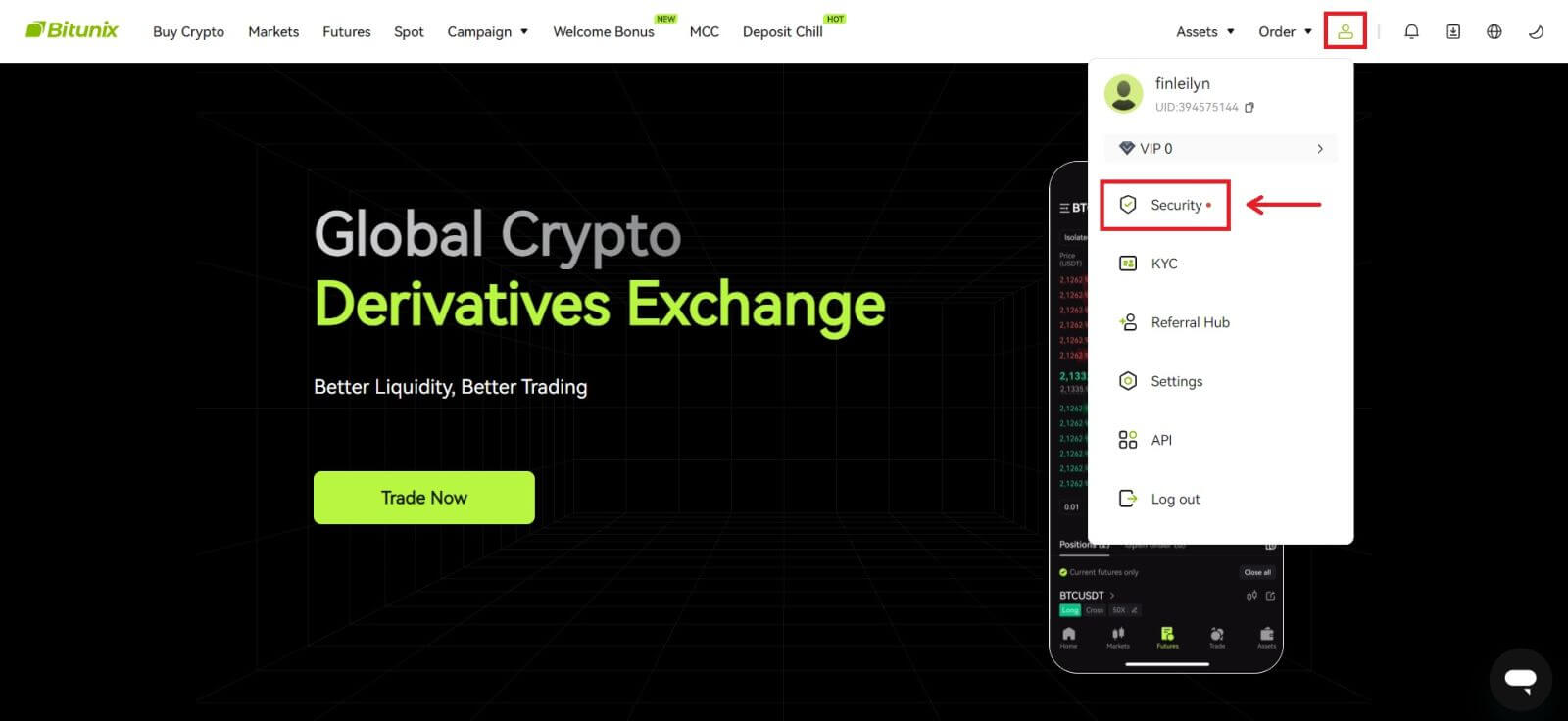 2. Clique em [Alterar] ao lado de "Código de verificação de e-mail".
2. Clique em [Alterar] ao lado de "Código de verificação de e-mail". 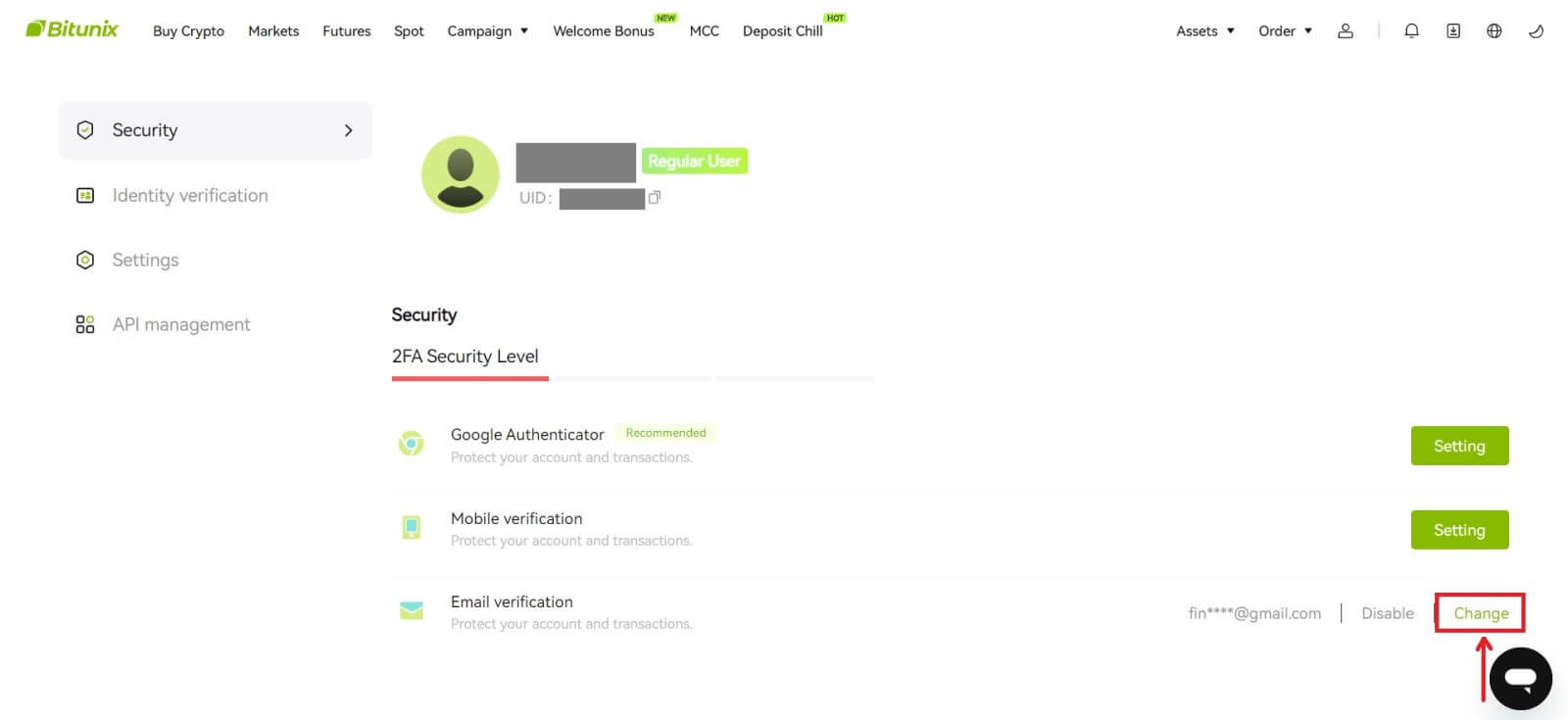 3. Digite o novo endereço de e-mail. Clique em [Obter código] em Verificação de segurança. Digite o outro código de 6 dígitos enviado para o endereço de e-mail antigo. Se os usuários configurarem o Google Authenticator, eles também deverão inserir o código do Google Authenticator de 6 dígitos.
3. Digite o novo endereço de e-mail. Clique em [Obter código] em Verificação de segurança. Digite o outro código de 6 dígitos enviado para o endereço de e-mail antigo. Se os usuários configurarem o Google Authenticator, eles também deverão inserir o código do Google Authenticator de 6 dígitos.
Clique em [Enviar] para concluir.